
Innehållsförteckning:
- Författare John Day [email protected].
- Public 2024-01-30 12:46.
- Senast ändrad 2025-01-23 15:11.
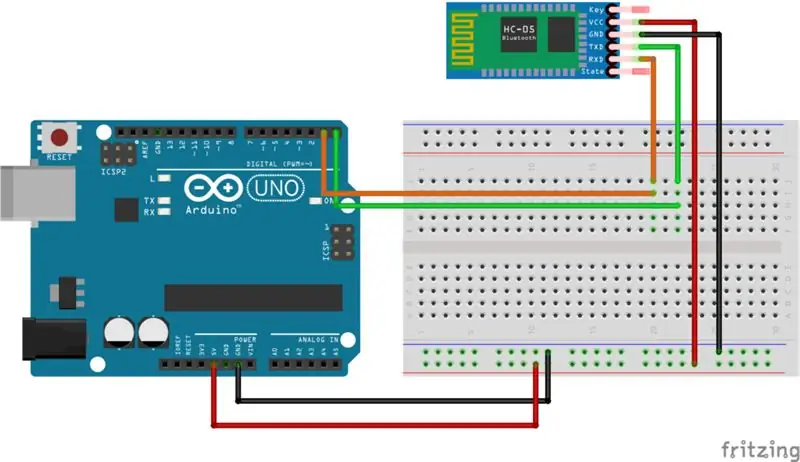
I detta projekt kommer vi att använda HC05 Bluetooth -modul med Arduino för att skicka meddelanden från smartphone till Arduino -enhet och visa på datorn.
Om HC-05 Bluetooth-modul:
HC-05-modulen är lättanvänd Bluetooth SPP-modul (Serial Port Protocol), designad för transparent trådlös seriell anslutning. Seriell port Bluetooth -modul är fullt kvalificerad Bluetooth V2.0+EDR (förbättrad datahastighet) 3 Mbps modulering med komplett 2,4 GHz radiosändtagare och basband. Den använder CSR Bluecore 04-Externt single-chip Bluetooth-system med CMOS-teknik och med AFH (Adaptive Frequency Hopping Feature). Det har ett så stort fotavtryck som 12,7 mm x 27 mm. Hoppas att det kommer att förenkla din övergripande design/utvecklingscykel.
Steg 1: Stiftkonfiguration och funktion:
Pin Beskrivning
Stat - För att känna till anslutningens tillstånd. (Parat eller bortkopplat)
Rx - mottagningsstift för modulen för mottagning av data.
Tx - Sändstift för modulen för att skicka data.
5v - Power pin
GND - Jordstift
EN/Key - Aktiverar eller inaktiverar modulen.
Steg 2: Komponenter som krävs:
- Arduino -bräda 1
- HC05 Bluetooth -modul 1
- Bygeltrådar 6
- Brödbräda 1
Du kan köpa dessa komponenter, som är testade för kvalitet, från elegocart.
Steg 3: Projektinställning:
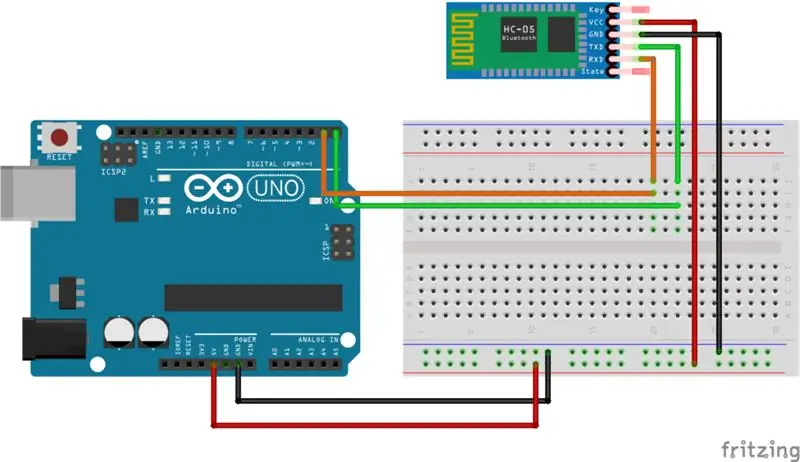
Steg 4: Kod:
#include SoftwareSerial EEBlue (10, 11); // RX | TX void setup () {Serial.begin (9600); EEBlue.begin (9600); // Standard Baud för komm., Det kan vara annorlunda för din modul. Serial.println ("Bluetooth-portarna är öppna. / N Anslut till HC-05 från alla andra Bluetooth-enheter med 1234 som parkopplingsnyckel!"); } void loop () {// Mata data från bluetooth till Terminal. if (EEBlue.available ()) Serial.write (EEBlue.read ()); // Mata all data från termial till bluetooth om (Serial.available ()) EEBlue.write (Serial.read ()); }
Steg 5: Android -app:
På Play store finns det många appar för att ansluta Bluetooth -modul HC05 till en Android -telefon, du kan använda vilken som helst av dem. Jag använde Bluetooth Terminal -appen.
Rekommenderad:
Konfigurera Raspberry Pi 4 via bärbar dator/dator med Ethernet-kabel (ingen bildskärm, ingen Wi-Fi): 8 steg

Konfigurera Raspberry Pi 4 via bärbar dator/dator med Ethernet-kabel (ingen bildskärm, ingen Wi-Fi): I detta ska vi arbeta med Raspberry Pi 4 Model-B med 1 GB RAM för installationen. Raspberry-Pi är en enda kortdator som används för utbildningsändamål och DIY-projekt till en överkomlig kostnad, kräver en strömförsörjning på 5V 3A
Konfigurera Raspberry Pi med Azure IoT Hub: 5 steg

Konfigurera Raspberry Pi med Azure IoT Hub: Syftet med denna instruerbara är att få praktisk praktisk exponering för möjligheterna i Azure IoT Hub. Artikeln omfattar registrering av Azure IoT Hub, konfigurering av en Raspberry Pi och anslutning av Pi med Azure IoT Hub för att skicka telemetri
Installera Raspbian i Raspberry Pi 3 B Utan HDMI - Komma igång med Raspberry Pi 3B - Konfigurera din Raspberry Pi 3: 6 -steg

Installera Raspbian i Raspberry Pi 3 B Utan HDMI | Komma igång med Raspberry Pi 3B | Konfigurera din Raspberry Pi 3: Som några av er vet är Raspberry Pi-datorer ganska fantastiska och du kan få hela datorn bara på ett enda litet kort. Raspberry Pi 3 Model B har en fyrkärnig 64-bitars ARM Cortex A53 klockade på 1,2 GHz. Detta ger Pi 3 ungefär 50
Orange PI HowTo: Konfigurera den för användning med en 5 "HDMI TFT LCD -skärm: 8 steg (med bilder)

Orange PI HowTo: Konfigurera den med en 5 "HDMI TFT LCD -skärm: Om du var klok nog att beställa en HDMI TFT LCD -skärm tillsammans med din Orange PI, är du förmodligen avskräckt av svårigheterna att försöka tvinga den att fungera . Medan andra inte ens kunde notera några hinder. Nyckeln är att det finns
Konfigurera webbinnehållsfiltrering i 4 steg med Ubuntu: 5 steg

Konfigurera webbinnehållsfiltrering i 4 steg med Ubuntu: Som IT -kille är en av de vanligaste sakerna som kollegor frågar mig hur de kan styra vilka webbplatser deras barn kan komma åt online. Detta är mycket enkelt att göra och gratis med Ubuntu linux, dansguardian och tinyproxy
